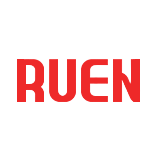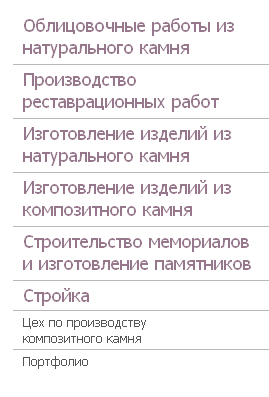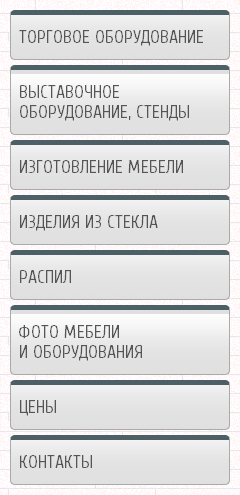Меню
Компонент позволяет в понятном и доступном виде отображать всё ключевые разделы и выстраивать корректную структуру сайта, создавая стандартизированные простые и сложные меню.Компонент не является обязательным, и аналогичные меню можно вполне создать и другими способами, но это потребует существенно больше знаний и времени. Однако при этом можно создать более сложные и наглядные меню, например, как на этом сайте. Подобные меню прописываются при подготовке оформления сайта и они меняются не столь быстро и легко, как при использовании компонента.
Меню могут быть вертикальными и горизонтальными, простыми одноуровневыми и более сложными – двухуровневыми и пр. Каждый пункт меню имеет собственную ссылку, ведущую на какую-либо страницу сайта. При этом ссылку можно задавать как на существующий раздел, так и на новую страницу, которую необходимо создать на сайте.
Ниже мы приводим примеры разных меню сайтов, созданные при помощи данного компонента.

Все примеры...
Внешний вид меню и его пунктов задается при подготовке оформления сайта и в дальнейшем меняется способом, требующим привлечения специалистов.
Функциональные возможности
- Создание одноуровневых и многоуровневых меню в вертикальном и горизонтальном исполнении.
- Выделение активных пунктов меню.
- Простой пошаговый механизм добавления новых пунктов.
- Автоматическое создание идентификаторов для построения структуры сайта.
- Возможность создания индивидуальных меню для отдельных разделов.
Редактирование меню
Для редактирования меню необходимо нажать на кнопку Редактировать список [redaktirovat_spisok] на Панели управления, которая находится сразу над меню. При этом откроется страница со списком уже существующих пунктов меню и формой для добавления нового пункта меню.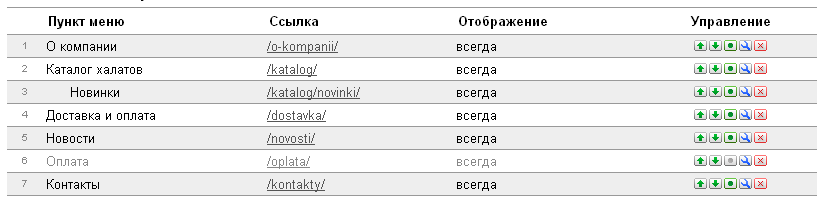
В списке отображаются заголовки пунктов меню, ссылки для данных пунктов, режим отображения и элементы управления. Уровни пунктов меню видны по отступам заголовков, неактивные пункты затеняются серым цветом. При помощи элементов управления пункты меню можно перемещать вверх или вниз, временно отключать, переходить к редактированию параметров пункта или удалять.
Добавление пункта меню
Меню необходимо для организации навигации по сайту, это список разделов сайта с ссылками на эти разделы. Для добавления нового пункта меню необходимо перейти к редактированию меню и воспользоваться формой на открывшейся странице.Порядок добавления пункта меню:
- Ввести заголовок пункта.
- Выбрать место добавления нового пункта, выбрав любой уже существующий пункт. Новый пункт будет добавлен сразу после выбранного. При выборе первого пункта, без заголовка, новый пункт будет добавлен в самое начале. При выборе места добавления автоматически изменится уровень пункта и пропишется часть идентификаторов, таким образом система предполагает, что создается вложенный пункт меню, и если это так, то остальные действия можно не выполнять.
- Выбрать уровень пункта меню. Большинство меню – одноуровневые, поэтому и выбирать необходимо 1-ый уровень, но здесь все зависит от сайта. 2-й и последующие уровни меню не всегда предусмотрены в оформлении сайта (этот вопрос можно уточнить у разработчиков сайта).
- Ввести идентификаторы (об этом – см. ниже).
- Выбрать режим отображения – всегда, только на главной, или при определенном идентификаторе.
- Нажать кнопку Добавить.
Идентификаторы – это части адреса страницы. Например, адрес данной страницы –
http://ruen.su/komponenty/menu/, соответственно, 1-й идентификатор – komponenty, 2-й – menu. При добавлении пункта меню можно просто зайти на страницу, на которую должен вести данный пункт, скопировать ссылку из адресной строки браузера и потом просто разобрать ее на идентификаторы.Заголовок пункта меню должен быть не слишком длинным. Для избежания путаницы, заголовки пунктов меню не должны повторяться. Можно добавить пункт меню, который будет вести на главную страницу (обычно это ссылка «На главную»), для этого необходимо не указывать идентификаторы и желательно поставить флажок режима отображения – «кроме главной».
Создание страниц на сайте
CMS RUEN обладает уникальным механизмом создания новых страниц. Фактически можно задать абсолютно любой адрес страницы прямо в адресной строке браузера, перейти по нему (нажать Enter или соответствующую кнопку браузера), добавить на эту страницу необходимый текст и все – страница создана.Меню применяется не только для организации навигации по сайту, оно также дает возможность очень быстро создать простую структуру сайта. Для этого достаточно просто внести необходимые пункты в это меню, а затем заполнить информацией страницы, открывающиеся из этого меню.
При добавлении новых страниц необходимо прописать для них идентификаторы. Самый простой способ – добавлять пункты 1-го уровня и при этом ставить флажки «авто из заголовка» напротив 1-го идентификатора, при этом идентификатор будет формироваться автоматически из заголовка пункта. Также идентификаторы можно прописать и самостоятельно посредством транслитерации заголовка.